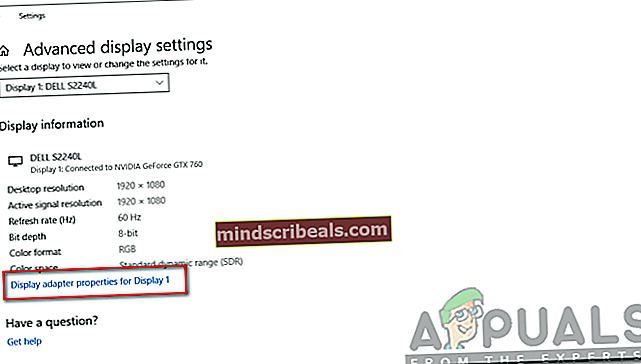Kaip pašalinti DXGI_ERROR_NOT_CURRENTLY_AVAILABLE klaidą?
„DirectX“ yra technologija, kurią naudoja beveik visos užduotys, kurias atliekate savo kompiuterio sistemoje. Nuo daugialypės terpės iki žaidimų, „Microsoft DirectX“ vaidina gyvybiškai svarbų vaidmenį. Bandydami paleisti žaidimą ar bet ką kitą, vartotojai dažnai raginami įvesti „DirectX“ klaidas, kurios dažniausiai kyla dėl pasenusių tvarkyklių ar trūkstamų perskirstomųjų programų. Viena iš žinomų „DirectX“ klaidų yra DXGI_ERROR_NOT_CURRENTLY_AVAILABLE klaida. Mes išsamiai kalbėsime apie minėto klaidos pranešimo priežastis ir tada paminėsime keletą sprendimų, kurie gali padėti išspręsti problemą.

Kas sukelia DXGI_ERROR_NOT_CURRENTLY_AVAILABLE klaidą?
„DirectX“ klaidos yra labai bendro pobūdžio ir jos kartais atsiranda. Minėtą klaidos pranešimą dažnai lemia šie veiksniai:
- „Direct x“ neatnaujinta: Jei jūsų sistemoje įdiegtas tiesioginis „x“ nėra atnaujintas ir jūsų sistemoje nėra tiesioginio „x“, reikalingo programai, kurią norite paleisti, tikriausiai gausite šią klaidą. Paprastai „Direct X“ yra įterptas į naujesnę „Windows“ versiją, pvz., „Windows 10“, tačiau kartais, jei ji sugadinama arba trūksta kai kurių jos komponentų, reikalingų tam tikrai programai, gausite šią klaidą.
- Vaizdo tvarkyklių problema: Jei jūsų sistemoje yra pasenusių vaizdo tvarkyklių arba sistemoje įdiegtuose vaizdo tvarkyklėse yra kokių nors problemų, kurios neleidžia jai tinkamai veikti, tada tikriausiai gausite šią klaidą. Jei vaizdo įrašų tvarkyklėse trūksta kai kurių funkcijų, reikalingų norimam paleisti žaidimui ar programai, paprastai verta atnaujinti vaizdo įrašų tvarkykles į naujausią versiją, kad atsikratytumėte tokių problemų.
- Skyros problema (nesuderinama skiriamoji geba): Kai kurie mūšio lauko forumuose esantys vartotojai teigė, kad būtent jų monitoriaus skiriamoji geba ir sukėlė problemą ir rezoliucijos pakeitimas jiems išsprendė problemą. Taigi, jums gali kilti ši klaida, nes jūsų monitoriuje ir kt. Nustatyta skiriamoji geba nesuderinama su programa, kurią bandote paleisti, todėl ji suteikia šią klaidą.
- Naudojant DVI kabelį: Kai kurie vartotojai netgi pranešė, kad ši problema kilo dėl to, kad jie naudojo DVI kabelį, o ne HDMI kabelį, kad prijungtų savo GPU prie išvesties įrenginių, ty monitoriaus, ir pakeitus jį į HDMI kabelį, jų problema buvo išspręsta. Taigi, jums gali kilti ši klaida, nes naudojate DVI kabelį, kad prijungtumėte savo GPU prie monitoriaus ir pan., Net jei jūsų GPU palaiko HDMI išvestį (beveik visi naujesni GPUS palaiko HMDI išėjimus).
- Monitoriaus / LCD atnaujinimo dažnis: Garų forumuose esantis vartotojas pranešė, kad problemą sukėlė būtent jų monitoriaus atnaujinimo dažnis, o jį pakeitus problema buvo išspręsta. Taigi galite gauti klaidą, nes nustatėte ekrano atnaujinimo dažnį į vertę, kuri nesuderinama su programa ar žaidimu, kurį norite paleisti.
Dabar yra daugybė sprendimų, kuriuos galite pabandyti ištaisyti šią klaidą, ir viskas priklauso nuo klaidos scenarijaus. Jei tai nulėmė vienas scenarijus, tada patikslinus ar pašalinus klaidos priežastį, bus išspręsta to scenarijaus problema, todėl būtinai išbandykite visus sprendimus ir sužinokite, kuris iš jų atitinka jūsų scenarijų.
1 sprendimas: atnaujinkite grafikos tvarkykles
Daug kartų, kai esate grafikos tvarkyklės, nėra atnaujinamos, greičiausiai gausite daugiausia klaidų, susijusių su „DirectX“ sistemoje „Windows“. Taigi, visada verta atnaujinti grafikos tvarkykles. Jei naudojate „Nvidia“ grafikos tvarkykles, eikite į „Nvidia Graphics Drivers“ atsisiuntimo puslapį ir atsisiųskite naujausią GPU tvarkyklę. Panašiai, jei naudojate „AMD Radeon“, eikite į „AMD Radeon Graphics“ tvarkyklių atsisiuntimo puslapį ir atsisiųskite naujausią tvarkyklę. Atsisiuntę įdiekite tvarkykles ir perkraukite kompiuterį. Jei tikėtume, kad tai buvo tvarkyklės problema, tikimės, kad atnaujinę grafikos tvarkykles, jūsų problema bus išspręsta.
2 sprendimas: įdiekite naujausią „DirectX“
Kai kurie vartotojai „Steam“ forumuose pranešė, kad atsisiuntus naujausią „Windows“ skirtą „DirectX“, problema jiems išspręsta. Norėdami atsisiųsti naujausią „Windows 10“ platinamą „DirectX“, eikite į „DirectX“ „Microsoft“ atsisiuntimo puslapį ir atsisiųskite jį. Vėliau paleiskite diegimo programą, kad įdiegtumėte „DirectX“, arba atnaujinkite ją savo sistemoje. Jei tai buvo „DirectX“ problema, tada įdiegę naujausią „DirectX“ išspręsite problemą.
3 sprendimas: naudokite HDMI kabelį, kad prisijungtumėte prie išvesties rodymo įrenginio
Kitas sprendimas, kurį galite išbandyti, jei naudojate DVI kabelį, kad prisijungtumėte prie savo išvesties įrenginio, yra pakeisti jį HDMI kabeliu, o ne GPU ir rodymo įrenginys jį palaiko (paprastai tai palaiko nauji rodymo įrenginiai ir GPU). Kadangi buvo atvejų, kai vartotojai atsikratė šios problemos, perėję prie HDMI kabelio. Turėtumėte tai išbandyti ir sužinoti, ar problema jums išsprendžiama.

4 sprendimas: keiskite ekrano įrenginio atnaujinimo dažnį:
Kitas dalykas, kurį galite pabandyti, yra pakeisti ekrano atnaujinimo dažnį sistemoje „Windows“. Paprastai rekomenduojama naudoti 60 Hz atnaujinimo dažnį, tačiau jei jūsų monitorius palaiko didesnius atnaujinimo dažnius, galite išbandyti ir didesnius. Norėdami pakeisti „Windows“ atnaujinimo dažnį, atlikite šiuos veiksmus:
- Atviras Pradžios meniu ir tipas Nustatymai ir spustelėkite pirmąjį pasirinkimą.
- Tada spustelėkite Sistema.
- Spustelėkite Ekranas tada spustelėkite parinktį Išplėstiniai ekrano nustatymai.
- Bus atidarytas naujas langas.
- Po to spustelėkite 1 ekrano adapterio ypatybės. (Jei neturite kelių ekranų, jūsų sistemoje pagrindinis rodymo įrenginys bus 1).
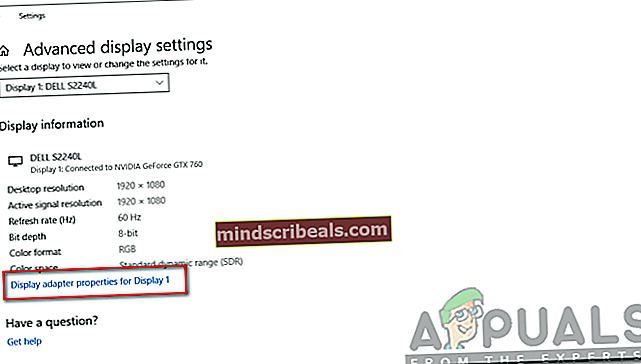
- Tada pereikite prie Monitorius skirtuką.
- Pagal Monitorius nustatymus pamatysite etiketę Ekrano atnaujinimo dažnis ir po juo nustatomas rodymo dažnis, pagal kurį rodomas jūsų prietaisas. Pakeiskite dažnį į 60 Hz (eikite aukščiau, jei jūsų monitorius tai palaiko) ir uždarykite langą.
Tai padarę, paleiskite programą dar kartą ir pamatykite, kaip ji išsprendžia problemą.
5 sprendimas: pakeiskite ekrano skiriamąją gebą
Vaikinas EA forumuose pranešė, kad pakeitus ekrano skiriamąją gebą, jam buvo pašalinta klaida. Jei naudojate šiuolaikinius vaizduoklius, tada jų ekrano skiriamoji geba paprastai yra didesnė 1080p arba 1920×1080. Galite pabandyti šiek tiek pakoreguoti ekrano skiriamąją gebą ir pakeisti ją į mažesnę vertę, pavyzdžiui, 1680×1050 ir pažiūrėkite, ar tai išsprendžia jūsų problemą. Jei jūsų klaidą sukėlė nepalaikoma programos ar žaidimo, kurį norite paleisti, ekrano skiriamoji geba, greičiausiai problema bus išspręsta ją pakeitus.